파이썬(Python) 코드 실행하기, 파이썬 한 줄씩 실행하기
간단한 코드 작성해 보기
가장 기본적인 설치는 완료되었으니,
[ 안녕하세요.! ]를 출력하는 간단한 코드를 작성해 보겠습니다.
먼저 빨간색 원 안의 New File을 클릭한 다음
아래와 같이 test.py라는 이름의 파일을 하나 생성해 줍니다.
파일의 이름은 자유롭게 지정할 수 있지만,
확장자는 반드시 [ .py ]가 붙어야 파이썬 파일로 인식을 합니다.
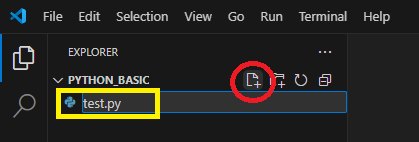
그다음 아래와 같이 코드를 작성해 줍니다.
print("안녕하세요!")
이렇게 코드를 작성하고 실행해 보겠습니다.
코드 실행하기
1) 플레이 버튼 누르기
먼저 코드를 실행하는 가장 간단한 방법은
VSCode의 우측 상단의 ▶ 버튼을 누르는 것입니다.
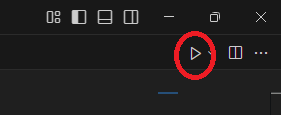
그러면 아래 그림과 같이 코드가 실행되고
[ 안녕하세요! ]가 출력이 됩니다.

2) 터미널에서 직접 실행하기
터미널에서 직접 실행도 가능합니다.
만약 터미널이 보이지 않는 다면
아래와 같이
Terminal → New Terminal
을 클릭하여 터미널을 열어 줍니다.
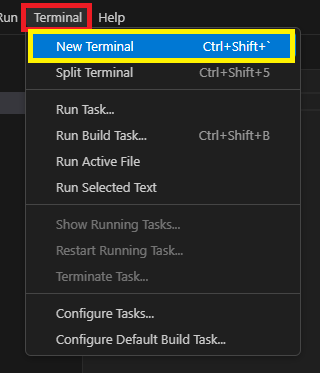
터미널을 열게 되면 VSCode의 하단 부분에
아래와 같이 터미널이 보입니다.

여기에 직접 아래 명령을 입력합니다.
python test.py
3) VSCode에서 파이썬 파일 우클릭 후 실행하기
VSCode의 좌측 패널에는 아래와 같이 탐색기가 있습니다.
만약 탐색기가 보이지 않는 다면
아래 그림의 빨간색 원 안의 아이콘을 누르거나,
Ctrl + Shift + E를 눌러 탐색기를 나타나게 할 수 있습니다.
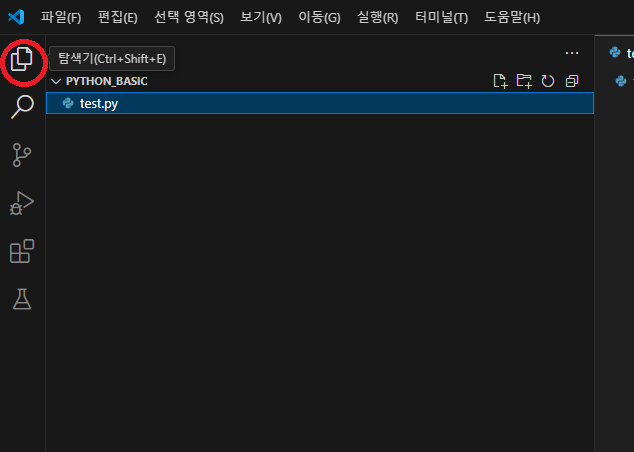
이 상태에서 파일을 선택하고 우클릭을 하면
아래 그림과 같이
터미널에서 Python 파일 실행이라는 메뉴가 나타납니다.
이 메뉴를 클릭하면 Python 파일을 실행할 수 있습니다.
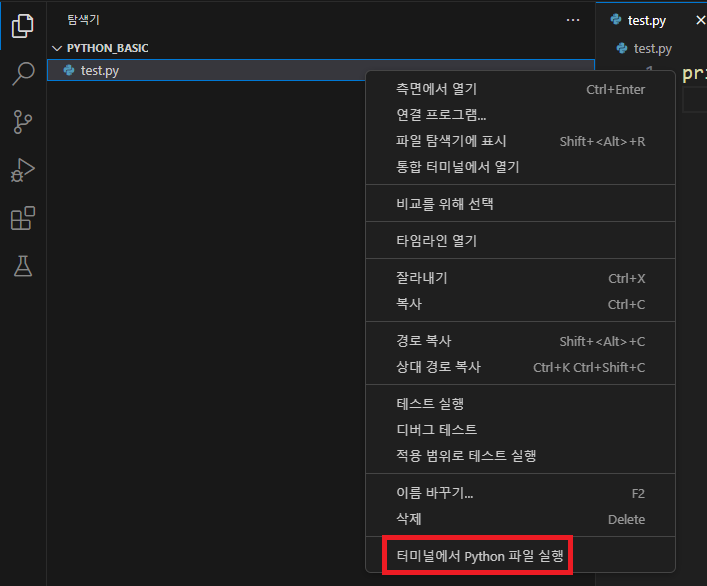
4) F5(디버그 시작) 키 사용
F5 키를 누르면 파이썬 파일을 실행할 수 있습니다.
정확히 말하면 F5는 기존의 실행방식과는 조금 다릅니다.
기존의 방식으로 파이썬 코드를 실행하면
전체 코드가 모두 실행이 됩니다.
별 다른 설정이 없다면 F5키를 눌러도 비슷하게 동작을 합니다.
하지만 특정 위치에서 중단점(브레이크포인트)을 걸어두면
해당 위치에서 실행이 멈춥니다.
아래와 같이 코드를 작성하고
빨간색 네모 부분에 마우스를 올리면
희미하게 빨간 점이 표시가 됩니다.
그리고 중단점을 추가하려면 클릭합니다
라는 메시지가 나타납니다.
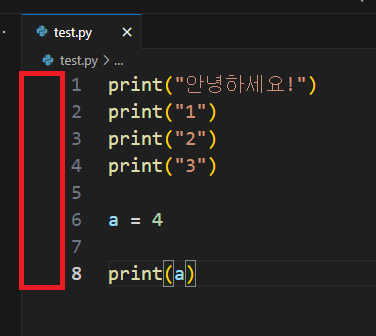
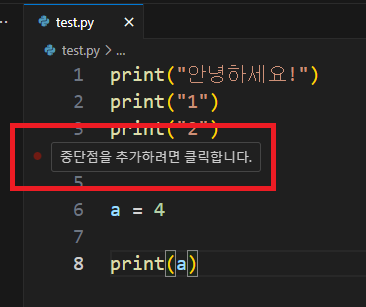
그리고 해당 부분을 클릭하면
아래와 같이 빨간 점이 생기고,
중단점(브레이크포인트)이 설정이 됩니다.
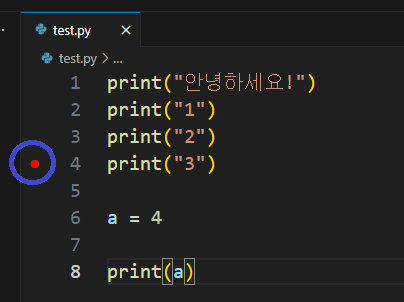
이 상태에서 기존에 소개한 방식으로 실행을 하면
아래 그림과 같이 전체 코드를 실행한 결과가 출력이 됩니다.

하지만 중단점을 걸고 F5키를 눌러 실행하면
먼저 아래 그림과 같이 중단점 직전의 코드까지 먼저 실행됩니다.

그러면서 VSCode의 상단에 아래와 같은 명령이 나타납니다.
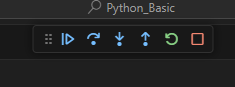
지금 이 내용을 모두 알 필요는 없지만,
우선 이런 기능도 있다는 것을 알아 두시고
나중에 익숙해지시면 다시 한번 찾아보시길 바랍니다.
아래의 나열 순서는 위 그림의
제일 왼쪽부터 오른쪽 방향으로 기능을 하나씩 설명한 글입니다.
[ 계속(F5) ]
현재 위치에서 실행을 계속하다가, 다음 브레이크포인트에서 멈춥니다.
더 이상 브레이크포인트가 없으면 프로그램이 끝날 때까지 실행됩니다.
[ 단위 실행(F10, Step Over) ]
현재 줄을 실행하고 다음 줄로 이동합니다.
만약 함수 호출이 있어도, 함수 내부로 들어가지 않고 전체 함수 호출을 한 번에 처리합니다.
[ 단계정보(F11, Step Into) ]
현재 줄을 실행하면서, 함수 호출이 있으면 그 함수 내부로 들어가서 한 줄씩 실행합니다.
[ 단계출력(Shift+F11, Step Out) ]
현재 함수 내부에서 실행 중일 때, 함수의 나머지 부분을 한 번에 실행하고, 함수가 끝나면 상위 함수로 돌아갑니다.
[ 다시 시작(Ctrl+Shift+F5) ]
디버깅 세션을 완전히 처음부터 다시 시작합니다.
코드가 처음부터 실행되며, 브레이크포인트가 있으면 거기서 멈춥니다.
[ 중지(Shift+F5) ]
디버깅을 즉시 종료합니다.
프로그램 실행도 즉시 멈춥니다.
만약 코드를 순전히 한 줄씩 실행하고 싶다면
중단점을 설정하여 F5키로 코드를 실행 한 뒤 F11키를 누르시면 됩니다.
마치며
이 이외에도 파이썬 코드를 실행하는 방법은 더 있지만,
이 정도만 익숙해져도
작성한 코드를 실행하는데 문제는 없을 것으로 보입니다.
[ 파이썬 관련 블로그 글 목록 ]
파이썬(Python) 블로그 목록